Hogyan szüntessük meg az automatikus visszajelzés kérést Windows 10 rendszerünkben?
A Microsoft tudni szeretné, valóban elégedettek vagyunk-e felhasználóként, vagy rendszergazdaként Windows 10 rendszerünkkel, teszi ezt elég gyakran, ami sokak számára zavaró lehet.
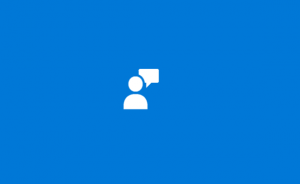
Jó dolog, hogy Microsoft közvetlenül a felhasználók véleményére kíváncsi, de valljuk be, ezek a felugró ablakok elég idegesítőek tudnak lenni, különben is, ha szeretnénk észrevételünket jelezni a Microsoft felé, azt megtehetjük a beépített Windows visszajelzés alkalmazás segítségével.
Nos lássuk, hogyan is szüntessük meg az automatikus visszajelzés kérést:
Kattintsunk a start->beállítások->adatvédelmi beállítások menüjében található visszajelzés és diagnosztika lehetőségre.
A megjelenő „visszajelzés gyakorisága” legördülő menüben az automatikus opcióról állítsuk a „soha” lehetőségre.
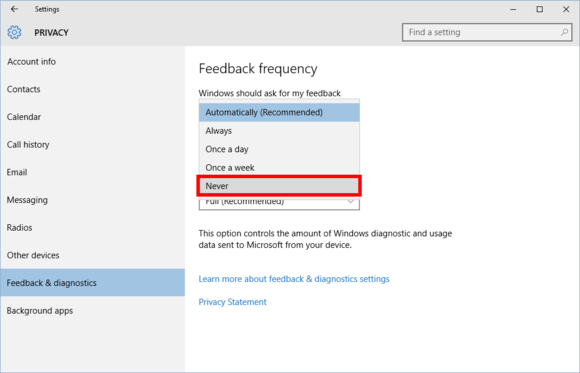
Ezután csak zárjuk be az ablakot és már végeztünk is, az automatikus visszajelzés letiltásával.
Forrás: PC World.
További tanácsokért keresse fel rendszergazda blogunkat!





